Sådan styres Apple TV med iPhone Control Center
Hvad skal man vide
- Sørg for, at din iPhone og Apple TV er det tilsluttet det samme Wi-Fi-netværk, og tænd derefter for Apple TV.
- Gå til på din iPhone Indstillinger > Kontrolcenter > Tilpas kontroller, og tryk derefter på + ikonet ved siden af Apple TV Remote.
- På din iPhone, stryg op fra bunden af skærmen for at åbne kontrolcenteret, tryk på Fjern, og vælg dit Apple TV.
Denne artikel forklarer, hvordan du styrer et Apple TV med iPhone kontrolcenter. Vejledningen gælder for enheder med iOS 11 eller senere.
Sådan tilføjes Apple TV Remote til kontrolcenteret
At styre din Apple TV fra Kontrolcenter på din iPhone eller iPad skal du tilføje fjernbetjeningsfunktionen til Kontrolcenter.
Åben Indstillinger.
-
Tryk på Kontrolcenter.

Vælg Tilpas kontroller.
-
I den Flere kontroller sektionen skal du trykke på + ikonet ved siden af Apple TV Remote.
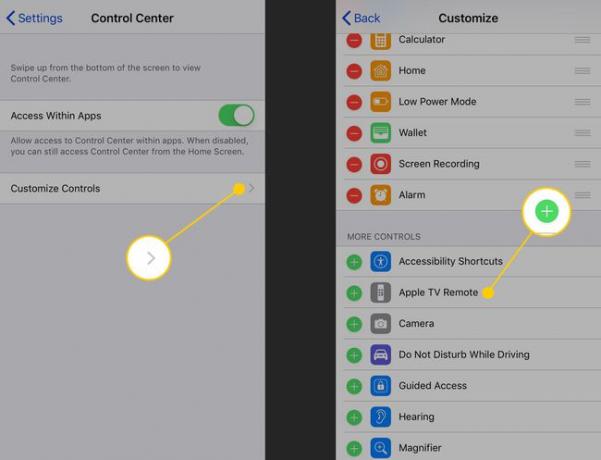
Remote-appen vises i Kontrolcenter, når du åbner den ved at stryge op fra bunden af skærmen.
Sådan konfigurerer du dit Apple TV til at blive styret af din iPhone eller iPad
Med fjernbetjeningsfunktionen tilføjet til Kontrolcenter, skal du tilslutte iPhone eller iPad og Apple TV. Den forbindelse gør, at telefonen kan fungere som fjernbetjening til tv'et.
Sørg for, at din iPhone eller iPad og Apple TV er tilsluttet det samme Wi-Fi-netværk.
Tænd dit Apple TV (og HDTV, hvis de to ikke er forbundet).
-
Stryg op fra bunden af skærmen for at åbne Kontrolcenter.
På iPad eller iPhone X og nyere, stryg ned fra øverste højre hjørne.
Tryk på Fjern.
-
Vælg listen øverst, og vælg det Apple TV, du vil styre.
For de fleste mennesker vil kun én dukke op her, men hvis du har mere end ét Apple TV, skal du vælge.
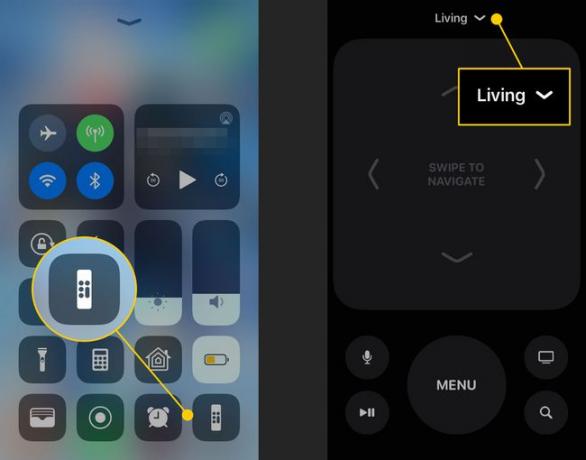
På dit tv viser Apple TV en adgangskode til at tilslutte fjernbetjeningen. Indtast adgangskoden fra tv'et til din iPhone eller iPad.
iPhone eller iPad og Apple TV vil forbinde, og du kan bruge fjernbetjeningen i Kontrolcenter.
Sådan styrer du dit Apple TV ved hjælp af kontrolcenter
Nu hvor din iPhone eller iPad og Apple TV kan kommunikere med hinanden, kan du bruge telefonen som fjernbetjening. En virtuel fjernbetjening, der ligner den, der følger med Apple TV, vises på skærmen.
Her er, hvad hver af knapperne på den virtuelle fjernbetjening gør:
- Kontrolpude: Pladsen øverst styrer, hvad du vælger på Apple TV-skærmen. Stryg til venstre og højre eller op og ned for at flytte menuer og muligheder på skærmen. Tryk på det sted for at vælge muligheder.
- 10 sekunder tilbage:Den runde knap med den buede pil mod venstre hopper 10 sekunder tilbage i lyd og video, der afspilles på skærmen.
- Frem 10 sekunder:Knappen med den buede pil til højre springer 10 sekunder frem i lyd og video.
- Menu: Menuknappen fungerer forskelligt i forskellige sammenhænge. Generelt fungerer det som en Tilbage-knap.
- Afspil/pause: Afspil/pause-knappen afspiller lyd og video eller sætter den på pause.
- Hjem: Knappen, der ligner et tv, viser startskærmen på dit Apple TV (eller, afhængigt af indstillingerne på dit Apple TV, åbner den muligvis den forudinstallerede tv-app).
- Siri:Knappen formet som en mikrofon aktiveres Siri på Apple TV for at lade dig foretage stemmesøgninger. Tryk og hold den nede, og tal derefter ind i din iPhone.
- Søg: Forstørrelsesglasknappen har ikke et modstykke på den fysiske Apple TV-fjernbetjening. Den åbner en søgeskærm, hvor du kan søge efter film og tv-serier i Apple TV-appen.
Lydstyrke er den eneste funktion, der er tilgængelig på Apple TV-fjernbetjeningen til hardware, som ikke findes i fjernbetjeningen i Kontrolcenter. For at hæve eller sænke lydstyrken på dit tv, skal du bruge hardwarefjernbetjeningen.
Hvorfor bruge iPhone Control Center til Apple TV?
Fjernbetjeningen, der følger med Apple TV, kan være lidt svær at bruge. Fordi det er symmetrisk, er det nemt at tage det op på den forkerte måde eller trykke på den forkerte knap. Den er også lille, så den er let at forlægge. Hvis du har en iPhone eller iPad, kan du få de fleste af de samme kontrolmuligheder uden at bruge fjernbetjeningen eller installere en app ved at bruge en funktion indbygget i Kontrolcenter.
Sådan lukker du ned og genstarter Apple TV ved hjælp af kontrolcenter
Ligesom med hardwarefjernbetjeningen kan du bruge Control Center Remote-funktionen til at lukke eller genstarte Apple TV.
- Lukke ned: Med fjernbetjeningsfunktionen åben i Kontrolcenter, tryk og hold knappen Hjem nede, indtil en menu vises på Apple TV-skærmen. Brug kontrolknappen til at vælge Søvn, og tryk derefter på kontrolknappen for at lukke tv'et ned.
- Tving genstart:Hvis Apple TV er låst og har brug for en tvungen genstart, skal du trykke og holde på både Menu- og Hjem-knapperne på Control Center Remote. Hold knapperne nede, indtil tv-skærmen bliver mørk. Når lyset på forsiden af Apple TV blinker, skal du slippe knapperne for at genstarte TV'et.
Ud over alle de fantastiske måder, som Control Center lader dig administrere dine enheder på, kan du også tilpasse Kontrolcenter i iOS 11.
